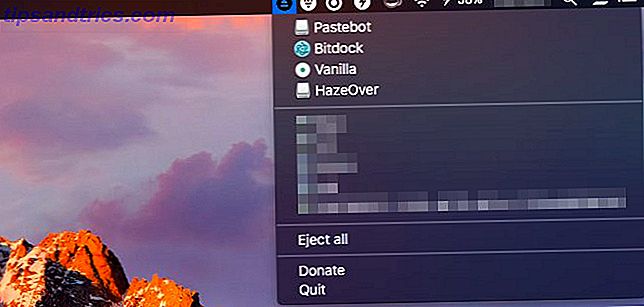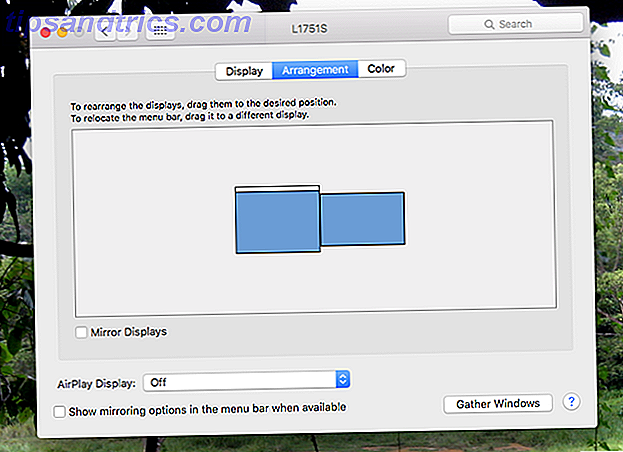Το Raspberry Pi έρχεται με μια ποικιλία από χρήσιμα πρόσθετα, από εύχρηστες περιπτώσεις και το δημοφιλές module Cam Cam 5 πράγματα που μπορείτε να κάνετε με την κάμερα Raspberry Pi Module 5 πράγματα που μπορείτε να κάνετε με τη Μονάδα Camera Raspberry Pi Μια από τις πρώτες επεκτάσεις θα πρέπει να αγοράσετε για το Raspberry Pi είναι η μονάδα κάμερας. Με μια ειδική υποδοχή, η κάμερα μπορεί να χρησιμοποιηθεί για διάφορες εργασίες. Ας ΡΙΞΟΥΜΕ μια ΜΑΤΙΑ. Διαβάστε περισσότερα για HATs, πλατφόρμες επέκτασης Πέντε μεγάλες επεκτάσεις Pi Raspberry που το καθιστούν ακόμη πιο χρήσιμο Πέντε μεγάλες επεκτάσεις Pi Raspberry που το καθιστούν ακόμα πιο χρήσιμο Το Raspberry Pi σας είναι ευπροσάρμοστο και μερικές φορές καταπληκτικό αλλά αξιοποιείτε την πλήρη ισχύ αυτού του κουτιού ; Ενεργοποιήστε το Pi με αυτές τις 5 επεκτάσεις! Διαβάστε περισσότερα που συνδέονται με τους πείρους GPIO της Pi. Αλλά ένα κομμάτι του κιτ που έχει αποδειχθεί ιδιαίτερα δημοφιλές είναι η επίδειξη αφής 7 ιντσών Raspberry Pi.
Raspberry Pi 7 "οθόνη αφής Raspberry Pi 7" οθόνη αφής Αγοράστε τώρα στο Amazon $ 70.00
Ενώ διατίθενται διάφορες οθόνες για το Pi, λίγοι είναι τόσο ευέλικτοι και ευέλικτοι όσο αυτό, ένα επίσημο προϊόν Raspberry Pi. Αλλά εάν έχετε παραγγείλει ένα, ίσως να βρεθείτε σίγουροι για το πώς να προχωρήσετε. Ακριβώς πώς συνδέετε το Raspberry Pi Touchscreen με τον υπολογιστή σας Raspberry Pi;
Τι είναι στο Pi σου;
Πριν προχωρήσετε (κατά προτίμηση προτού αγοράσετε!) Θα πρέπει να ρίξετε μια ματιά στη συσκευή Raspberry Pi. Ενώ είναι συμβατό με όλες τις τυποποιημένες κάρτες, θα δυσκολευτείτε να ρυθμίσετε το Raspberry Pi Touchscreen με ένα Pi Zero Ξεκινώντας με το Raspberry Pi Zero Ξεκινώντας με το Raspberry Pi Zero Είτε αγοράσατε ένα περιοδικό με ένα κολλημένο μπροστά, είτε βρέθηκε ένα κιτ σε απευθείας σύνδεση, οι πιθανότητες είναι ότι είστε πλέον ο υπερήφανος ιδιοκτήτης ενός υπολογιστή με $ 5: το Raspberry Pi Zero. Διαβάστε περισσότερα, καθώς η συσκευή δεν διαθέτει όλες τις απαραίτητες συνδέσεις.

Ωστόσο, αν έχετε ένα πρότυπο Raspberry Pi Model B, B +, 2 ή 3, θα πρέπει να μπορείτε να χρησιμοποιήσετε το Raspberry Pi Touchscreen με αυτή τη συσκευή.
Αλλά ... υπάρχει μια άλλη προειδοποίηση. Μόνο το αναθεωρημένο σχέδιο PCB του Raspberry Pi 2 5 Πράγματα Μόνο ένα Raspberry Pi 2 μπορεί να κάνει 5 πράγματα μόνο ένα Raspberry Pi 2 μπορεί να κάνει Η τελευταία έκδοση του υπολογιστή με μέγεθος pint είναι φοβερό. Τόσο φοβερό, στην πραγματικότητα, ότι υπάρχουν 5 πράγματα που μπορείτε να κάνετε μόνο σε ένα Raspberry Pi 2. Διαβάστε περισσότερα και Raspberry Pi 3 Το Raspberry Pi 3: Ταχύτερη, καλύτερα, με Wi-Fi και Bluetooth Το Raspberry Pi 3: Ταχύτερη, με Wi-Fi και Bluetooth Σήμερα, το Ίδρυμα Raspberry Pi ανακοίνωσε την κυκλοφορία του Raspberry Pi 3. Είναι η πιο σημαντική ενημέρωση της δημοφιλούς σειράς υπολογιστών χαμηλού κόστους. Το Read More είναι συμβατό με τις βίδες στερέωσης στο πίσω μέρος της οθόνης αφής. Αυτό σημαίνει ότι θα χρειαστεί να πάρετε διαφορετικά βήματα για την ασφαλή σύνδεση (ή με άλλο τρόπο) μιας παλιάς πλακέτας Pi.

Πρόκειται να συνεχίσουμε τώρα να εξετάζουμε πώς να προσαρμόζουμε την οθόνη αφής 7 ιντσών Raspberry Pi σε πλακέτα Raspberry Pi 2 ή 3.
Αφήστε το προστατευτικό φιλμ στη θέση του!
Ένα πράγμα που δεν πρέπει να κάνετε έως ότου η Pi και η οθόνη αφής σας είναι σωστά συνδεδεμένα και συνδεδεμένα είναι να αφαιρέσετε την προστατευτική μεμβράνη που έρχεται ήδη εφαρμοσμένη στην οθόνη. Μπορεί να φαίνεται ανόητο, αλλά σε αυτό το στάδιο δεν έχει σημασία - αυτό που έχει σημασία είναι ότι θα είστε σε θέση να προστατεύσετε τη νέα συσκευή αφής από οποιεσδήποτε γρατζουνιές και ψευδαισθήσεις που μπορεί να εμφανιστούν κατά τη διάρκεια της διαδικασίας σύνδεσης.
Έτσι κάνετε τον εαυτό σας μια χάρη, και αφήστε το προστατευτικό φιλμ στη θέση του, λίγο περισσότερο!
Αναβαθμίστε το Pi
Θα χρειαστεί να βεβαιωθείτε ότι το Raspberry Pi έχει ρυθμιστεί σωστά ώστε να χρησιμοποιεί την οθόνη αφής πριν συνδέσετε τις συσκευές. Για να το κάνετε αυτό, ξεκινήστε το Raspberry Pi και στο τερματικό εισάγετε τις ακόλουθες εντολές, περιμένοντας την ολοκλήρωση του καθενός πριν μπείτε στο επόμενο:
sudo apt-get update sudo apt-get upgrade sudo apt-get dist-upgrade sudo apt-get install raspberrypi-ui-mods sudo apt-get install raspberrypi-net-mods Αυτό θα διασφαλίσει ότι έχουν εγκατασταθεί όλα τα σωστά προγράμματα οδήγησης και εφαρμογές λογισμικού διασύνδεσης πριν συνδέσετε την οθόνη αφής.
Μόλις εγκατασταθούν αυτές οι ενημερώσεις, μπορούμε να δουλέψουμε. Ώρα να βγείτε από την εργαλειοθήκη σας!
Συνδέστε την πλακέτα οθόνης στην οθόνη αφής
Πριν συνδέσετε το Pi στην οθόνη αφής, λάβετε μια επιπλέον προφύλαξη. Θα πρέπει είτε να αφήσετε την οθόνη στο κουτί της, αλλά με την όψη προς τα κάτω, έτσι ώστε η οθόνη αφής να ακουμπά πάνω στη συσκευασία αφρού ή να την τοποθετήσετε με την όψη προς τα κάτω σε μια πετσέτα στο τραπέζι.
Στη συνέχεια, προσδιορίστε εάν η πλακέτα οθόνης είναι συνδεδεμένη με το πορτοκαλί καλώδιο με κορδέλα και την οθόνη. Σε παλαιότερα πλαίσια, θα πρέπει να το κάνετε αυτό χειροκίνητα. η δική μας είναι ένα νεώτερο κουτί, με αυτά τα εξαρτήματα ήδη συνδεδεμένα.

Το πορτοκαλί καλώδιο κορδέλας συνδέεται σε δύο μέρη στην πλακέτα οθόνης. το στενό άκρο συνδέεται με τον σύνδεσμο του πίνακα 1, ο οποίος διαθέτει έναν μικρό σφιγκτήρα ο οποίος θα πρέπει να ανακληθεί πριν τοποθετήσετε την ταινία και σφίξετε ξανά. Η ευρύτερη κορδέλα συνδέεται με την άλλη πλευρά, στον σύνδεσμο με τον πίνακα 2, με τον ίδιο τρόπο. Χρησιμοποιήστε τα τέσσερα αποστάτες για να στερεώσετε την πλακέτα οθόνης στο πίσω μέρος της οθόνης και είστε έτοιμοι να συνεχίσετε.
Σύνδεση του Raspberry Pi στην οθόνη αφής
Το επόμενο στάδιο είναι να συνδέσετε το Pi στην οθόνη αφής.

Πραγματοποιήστε πρώτα την σύνδεση των τεσσάρων καλωδίων στις υποδοχές 5V, Ground, SCL και SDA στην πλακέτα οθόνης. Αν και δεν έχει αυστηρά σημασία, σας προτείνουμε να ακολουθήσετε τη σύμβαση και να χρησιμοποιήσετε κόκκινο για 5v, και μαύρο για Ground.
Στη συνέχεια, τοποθετήστε το λευκό καλώδιο κορδέλας. το τέλος που εισάγετε τώρα θα πρέπει να έχει την μπλε πλευρά που βλέπει προς την οθόνη (το άλλο άκρο θα έχει το μπλε πτερύγιο στραμμένο προς τα πάνω). Κλείστε το στη θέση του ασφαλίζοντας το κάλυμμα.

Στη συνέχεια, τοποθετήστε το Raspberry Pi σας στην κορυφή των κελυφών και ασφαλίστε το με τις βίδες. Λάβετε υπόψη ότι εάν αγοράσετε μια εμφάνιση στυλ πλαισίου φωτογραφιών για αυτό, ίσως διαπιστώσετε ότι τα πράγματα είναι πιο συμπαγή αν τοποθετήσετε το Pi με το GPIO από κάτω. Προς το παρόν, ωστόσο, το GPIO πρέπει να είναι προσβάσιμο, οπότε αφήστε το προς τα πάνω.

Συνδέστε τα τέσσερα καλώδια διασύνδεσης στο GPIO, τα οποία ταιριάζουν με τα 5V έως 5V, το Ground to Ground κλπ. Ελέγξτε τον πίνακα GPIO για το μοντέλο Raspberry Pi για να βεβαιωθείτε ότι έχετε συνδέσει σωστά τα καλώδια. σε ένα Raspberry Pi 3 τα καλώδια θα συνδεθούν όπως παραπάνω.
Όπως ίσως έχετε μαντέψει, αυτά τα καλώδια διαχειρίζονται την παροχή ρεύματος από το Pi στην οθόνη, αλλά και μεταδίδουν πληροφορίες αφής σε παλαιότερα μοντέλα Pi - σε νεότερα μοντέλα, η πράσινη και κίτρινη σύνδεση I2C είναι ενσωματωμένη στο καλώδιο κορδέλας, t πραγματικά χρειάζεται.
Δεν χρειάζεται να τα συνδέετε όπως αυτό, όμως. δεν θα μπορούσατε να τοποθετήσετε ένα HAT στην κορυφή, για παράδειγμα. Ίσως προτιμάτε να χρησιμοποιήσετε έναν διαχωριστή Y από μια τυπική τροφοδοσία Raspberry Pi ή να χρησιμοποιήσετε ένα δεύτερο τροφοδοτικό. Αν χρησιμοποιείτε φορητή μπαταρία για αυτό το έργο, θα μπορείτε να κρατήσετε την οθόνη και την Pi να τρέχει από την ίδια πηγή τροφοδοσίας.

Στη συνέχεια, συνδέστε το καλώδιο κορδέλας στο Raspberry Pi, ξεβιδώστε πρώτα το γάντζο και τοποθετήστε το στη θέση του χωρίς να στρέψετε. Πατήστε το κάλυμμα κάτω όταν η κορδέλα έχει εισαχθεί πλήρως για να ασφαλίσει. Με όλα αυτά, έφτασε η ώρα να συνδέσετε το καλώδιο τροφοδοσίας σας στο Pi και να εκκινήσετε το Raspbian.
Ρύθμιση της οθόνης αφής
Σε ορισμένες περιπτώσεις - ειδικά εάν χρησιμοποιείτε την οθόνη με βάση - ίσως θέλετε να περιστρέψετε την οθόνη έτσι ώστε να παραμένει στον σωστό προσανατολισμό. Κάνετε αυτό μέσω SSH χρησιμοποιώντας
sudo nano /boot/config.txt Στο επάνω μέρος του αρχείου, εισάγετε μια νέα γραμμή:
lcd_rotate=2 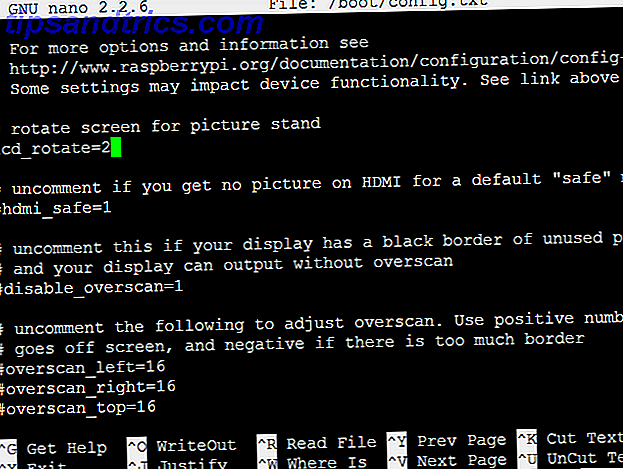
Είναι καλή ιδέα να αφήσετε τον εαυτό σας ένα σχόλιο σχολιασμένο, ώστε να γνωρίζετε τι περιλαμβάνει αυτή η (και οποιαδήποτε) τροποποίηση.
Χρησιμοποιήστε το συνδυασμό πλήκτρων Ctrl + X για έξοδο από το πρόγραμμα επεξεργασίας κειμένου, επιλέγοντας το στοιχείο Y για να συμφωνήσετε με τις αλλαγές και, στη συνέχεια, το Enter.
Για να εφαρμόσετε την αλλαγή, πληκτρολογήστε
sudo reboot Λίγα λεπτά αργότερα, ο προσανατολισμός πρέπει να είναι σωστός.
Επίσης, εάν δείτε το σενάριο εκκίνησης αλλά η οθόνη μεταβαίνει στη συνέχεια σε μαύρο χρώμα, υπάρχει μεγάλη πιθανότητα να επεκτείνετε το σύστημα αρχείων του Raspberry Pi. Για να γίνει αυτό μέσω SSH, εισάγετε
sudo raspi-config ... και επιλέξτε την πρώτη επιλογή. Ενεργοποιήστε την Άνοιγμα συστήματος αρχείων και, στη συνέχεια, επιλέξτε Τέλος για επανεκκίνηση.
Το Raspberry Pi σας, με οθόνη αφής!
Οι δυνατότητες για το Raspberry Pi απλώς πολλαπλασιάστηκαν και πάλι. Ίσως θα χτίσετε ένα tablet ή κάποιο φορητό κέντρο μέσων με το OpenElec ή το Kodi 3 τρόποι για να ρυθμίσετε το Raspberry Pi ως Media Server 3 τρόποι για να ρυθμίσετε το Raspberry Pi σας ως διακομιστή πολυμέσων Ποιά εφαρμογή κέντρο μέσων θα πρέπει να εγκαταστήσετε στο σμέουρο Pi σου; Υπάρχουν πολλές επιλογές που προσφέρουμε και εμείς θα σας περπατήσουμε τώρα μέσα από αυτές, εξετάζοντας τα χαρακτηριστικά, τα πλεονεκτήματα και τα μειονεκτήματα του καθενός. Διαβάστε περισσότερα ; αυτό το έργο είναι επίσης χρήσιμο για ειδοποιήσεις καιρού, OTT ξυπνητήρια ή ακόμα και ένα τροφοδοτημένο με Linux αυτοκίνητο. Θα πρέπει να είναι ένα καλό μέγεθος για ένα ρετρό κέντρο τυχερών παιχνιδιών Retro Gaming στο Raspberry Pi: Όλα όσα πρέπει να ξέρετε Ρετρό παιχνίδι στο Raspberry Pi: Όλα όσα πρέπει να ξέρετε Το Raspberry Pi έχει πολλές χρήσεις, αλλά ίσως το πιο διασκεδαστικό παίζει κλασικά παιχνίδια βίντεο. Εδώ είναι όλα όσα πρέπει να ξέρετε για το ρετρό παιχνίδι στο Raspberry Pi σας. Διαβάστε περισσότερα, επίσης ...
Αλλά τι θα κάνετε με την οθόνη Raspberry Pi Touchscreen; Επιλέξατε αντ 'αυτού ένα μοντέλο τρίτου μέρους; Ενημερώστε μας σχετικά με τα σχόλια.